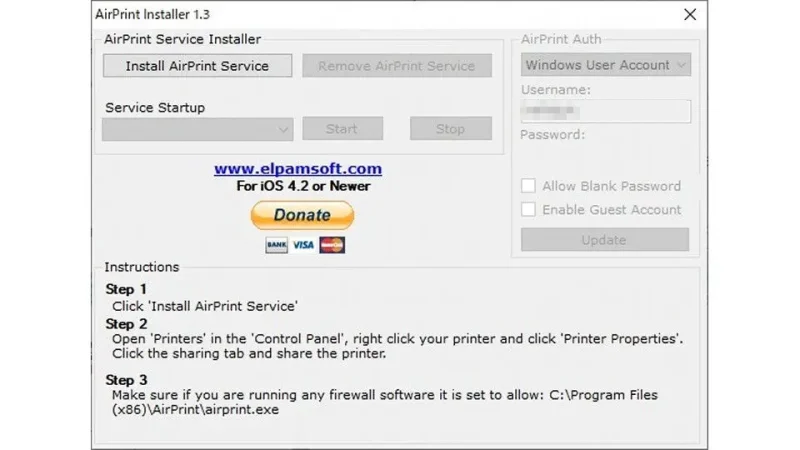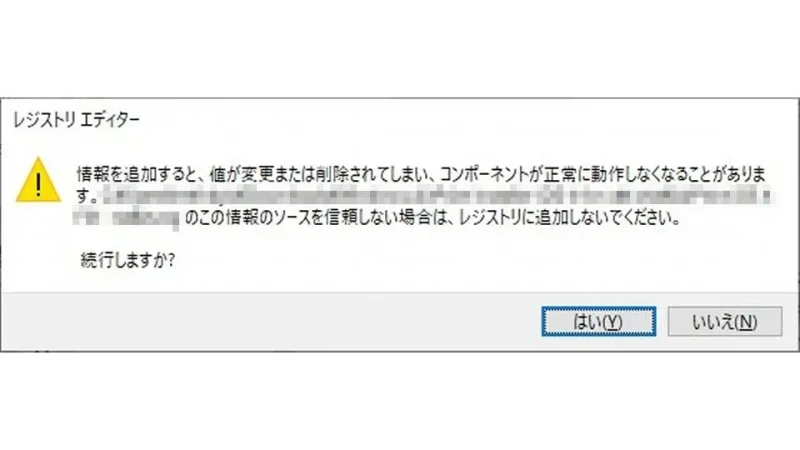iPhone / iPad からプリンターで印刷するには “AirPrint” を使うとWi-Fi接続で簡単に印刷できます。本来であればデバイスが対応している必要がありますが、Windowsにソフトウェアをインストールすることで、USB接続された家庭用プリンターなどを “AirPrint” 対応にすることができます。
AirPrintとは?
macOSやiOS(iPadOS)などからWi-Fi経由でプリンターから印刷する機能です。
対応するプリンターであればWi-Fi接続した上で操作をすれば、ドライバーなどをダウンロード&インストールする必要なく印刷が可能です。
しかし、Windowsの “共有” 機能と “専用ソフトウェア” を使うことで、USB接続しかできないような古いプリンターをAirPrint対応にすることができます。
プリンターをAirPrint対応にするやり方
プリンターはパソコンにUSB接続されており、パソコンはWi-Fiルーターに接続されているものとします。印刷を行う iPhone / iPad も同じネットワーク(Wi-Fiルーター)に接続できる必要があります。
Windowsパソコンでプリンターを共有する
プリンターをUSB接続したパソコンで共有の設定をします。
可能であれば、他のWindowsパソコンから共有プリンターを確認しておくとトラブルが少ないでしょう。
専用ソフトウェアをインストールする
- Weブラウザより MacRumors にアクセスし『Windows AirPrint Installer iOS 5 for x86 x64.zip』をダウンロードします。
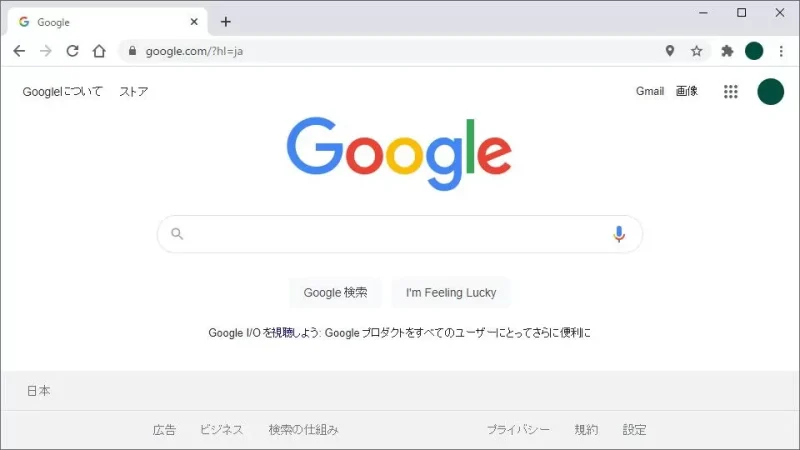
- ダウンロードした AirPrint_Installer を実行し『Install AirPrint Service』をクリックします。
ZIP圧縮されているので展開する必要があります。
- ダウンロードした AirPrint iOS 5 FIX – 64Bit(32Bit) を実行し、表示されたダイアログに問題が無ければ『はい』をクリックします。
64Bitと32BitはWindowsの環境に合わせて選択します(どちらか一方)。
専用ソフトウェアをインストールするやり方は以上です。
インストールした “AirPrint” はWindowsサービスとして動作するので、念のため再起動しておくと安心です。
これで、WindowsパソコンにUSB接続されたプリンターをAirPrint対応にすることができたので、iPhone / iPad から印刷の操作をするとWindowsパソコンを経由してプリンターから出力することができます。